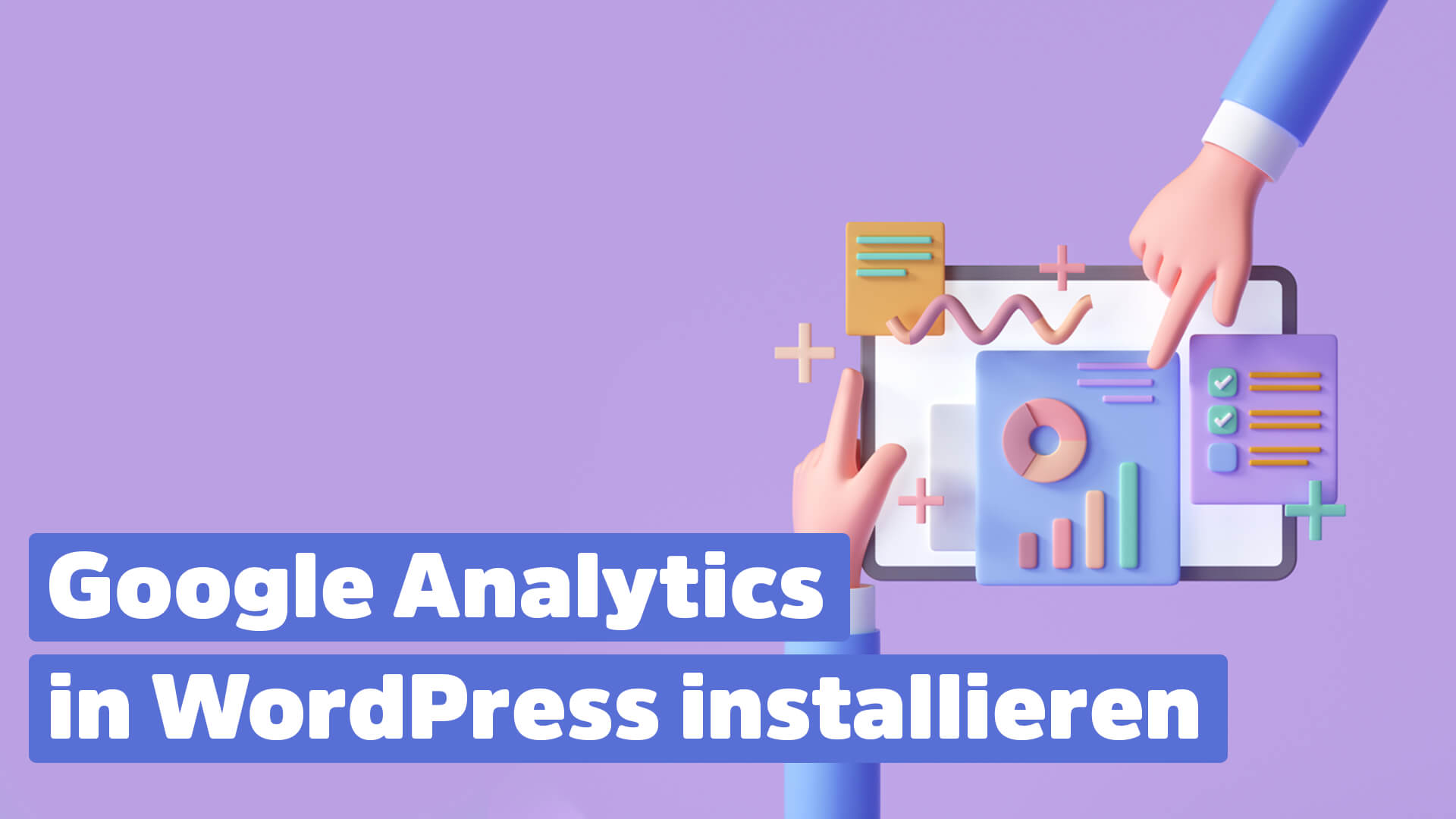Möchtest du die leidigen WordPress Revisionen löschen? Dann bist du auf dem richtigen Weg, um deine Datenbank schlanker und die Ladezeiten deiner Website schneller zu halten.
Wenn du lernst, wie du WordPress Revisionen löschen kannst, kannst du deine Datenbank und damit auch dein WordPress beschleunigen – und dank Tools wie WP Sweep und anderen WordPress Revisions-Plug-ins und Add-ons ist der Prozess fast mühelos!
Im Folgenden gehen wir alles durch, was du über WordPress Revisionen wissen musst, wie du sie effektiv mit Plug-ins und Add-ons entfernen kannst und sogar wie du WordPress manuell bereinigen kannst, wenn du lieber selbst Hand anlegen willst.
Lass uns gleich mal loslegen.
Inhalt
Was sind WordPress Revisionen?
WordPress Revisionen sind gespeicherte Versionen eines Beitrags oder einer Seite. Diese automatischen Zwischenspeicherungen sind Backups, die es dem Nutzer ermöglichen, zu einer vorherigen Arbeitsversion zurückzuspringen.
Revisionen sind im Grunde genommen doppelte Versionen deiner WordPress Beiträge, die jedes Mal sofort erstellt werden, wenn eine Änderung vorgenommen wird. Man könnte auch Rückschauen, Zwischenspeicherungen oder Überprüfungsdateien sagen.
Sie wurden speziell dafür entwickelt, um es dir zu ermöglichen, zu einer früheren Version eines Beitrags zurückzukehren, ohne viel Kopfzerbrechen oder Ärger zu haben. Diese automatisch gespeicherten Kopien können manchmal ein echter Lebensretter sein.
Ein wichtiger Bestandteil der WordPress Wartung ist also das regelmäßige Bereinigen der Revisionen.
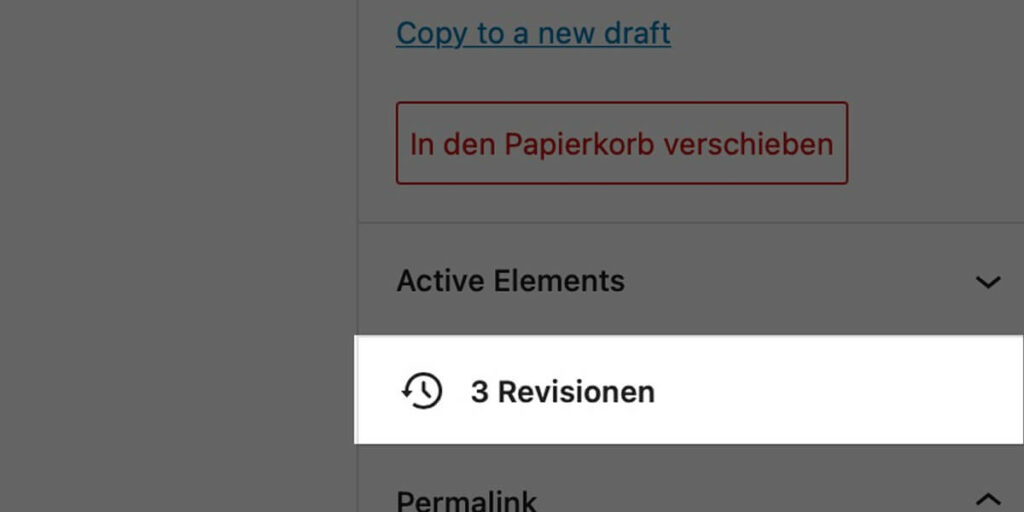
Auf der anderen Seite braucht es aber nicht viele WordPress Revisionen auf deiner Seite, um deine Datenbank zu überlasten, dein System zu verlangsamen und deine zuvor blitzschnelle Seite in eine Schnecke zu verwandeln.
Warum du WordPress Revisionen löschen solltest
Damit deine Seite reibungslos läuft, schnell lädt und deinen Server nicht überlastet, ist es eine gute Idee, wirklich alte WordPress Revisionen zu löschen, die du wahrscheinlich in nächster Zeit nicht mehr verwenden wirst – wenn überhaupt.
Du wirst sofortige Vorteile bei der Geschwindigkeit deiner Seiten sehen, solltest dich über eine verbesserte Stabilität freuen und wirst immer noch eine Handvoll Revisionen (aktuelle Revisionen) haben, auf die du zurückgreifen kannst, wenn du deine Seite auf eine frühere Version zurücksetzen musst.
Wie man WordPress Revisionen mit Plugins löscht
Während der manuelle Prozess zum Löschen von WordPress-Revisionen im Allgemeinen recht einfach und unkompliziert ist, kannst du diese Aufgabe mit einigen nützlichen Plug-ins wie WP Sweep und WP Rocket vollständig automatisieren – und zwar für deine gesamte Datenbank und alle Beiträge.
Im Folgenden zeigen wir dir genau, wie du diese Plugins nutzen kannst, um deine Seite zu optimieren, alte WordPress-Revisionen effektiv zu bereinigen und wichtige Ressourcen freizugeben. Und das alles, ohne dass du dich selbst um die schwere Arbeit kümmern musst!
Viel besser geht es doch gar nicht, oder?
Lass uns gleich loslegen.
1. Mit WP Sweep
Dieses 100% kostenlose Tool wurde speziell für Revisionen entwickelt und bietet dir eine (fast) mühelose Methode, um deine Datenbank zu bereinigen, alte Revisionen zu löschen und deine Seite hinter den Kulissen sauber und organisiert zu halten.
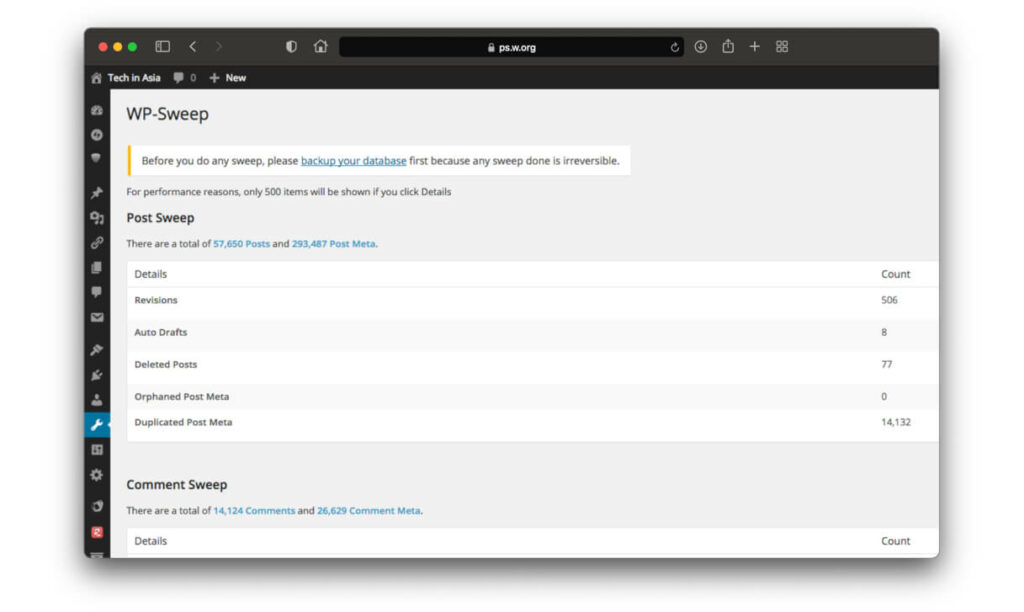
Zunächst musst du das kostenlose WP Sweep Plugin in WordPress installieren.
Hier ist der Prozess, um mit WP Sweep loszulegen:
- Melde dich in deinem WP Admin Backend an
- Navigiere zum Menü Plugins
- Klicke auf Hinzufügen und suche nach WP Sweep
- Durchlaufe den Installations- und Aktivierungsprozess auf dem Bildschirm
Nachdem das erledigt ist, solltest du die WP Sweep Tools aufrufen (zu finden unter dem Werkzeuge Menü in deinem WP Admin Backend), um unnötige und nicht benötigte Revisionen loszuwerden.
Nachdem du dieses Tool geöffnet hast, hast du die Möglichkeit, Überarbeitungen, automatische Entwürfe, gelöschte Beiträge, verwaiste und doppelte Metadaten und einige andere Datenbankelemente zu entfernen, um Platz zu schaffen, Ressourcen freizugeben und deine WP-Plattform deutlich zu beschleunigen.
Du kannst entweder jede Kategorie einzeln ausfegen oder tiefer in die DETAILS jeder Gruppe eintauchen und bestimmen, was weggefegt werden muss und was zurückgelassen werden kann.
Die Freiheit und Flexibilität (ganz zu schweigen von der Effektivität) von WP Sweep macht es zu einem „must-have“ Add-on für alle, die ihre WordPress Installation leicht und schnell halten wollen.
2. Mit WP Rocket
WP Rocket ist ein weiteres großartiges Tool, um Post-Revisionen automatisch aus deiner WP-Datenbank zu entfernen, nachdem sie erstellt wurden.
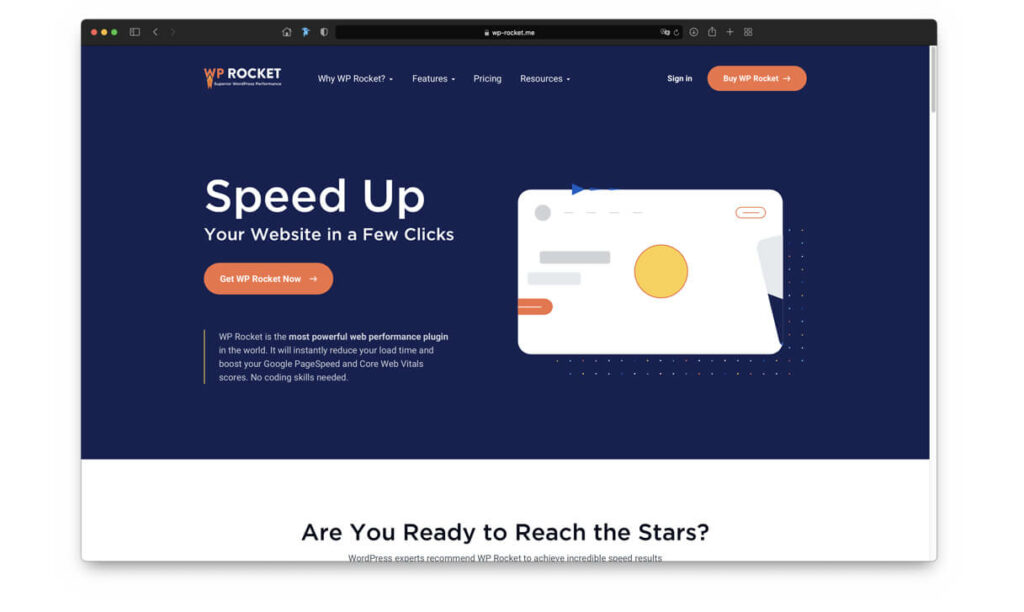
Du musst WP Rocket kaufen, um die Vorteile dieses Plugins zu nutzen (im Vergleich zu dem oben erwähnten kostenlosen WP Sweep Tool), aber das Coole hier ist, dass es eine Menge anderer Einstellungen und eine Menge anderer Funktionen gibt, die ebenfalls dazu dienen, deine WP Installation zu optimieren.
Es ist nicht schwer, die Ladezeiten, Sicherheit und Stabilität mit WP Rocket deutlich zu verbessern.
Nachdem du eine Lizenz erworben und das Tool in deinem WP Admin Backend installiert hast, solltest du auch in den Bereich Datenbank des Plugins navigieren.
Von dort aus siehst du alle Revisionen, Spam-Kommentare und Transients.
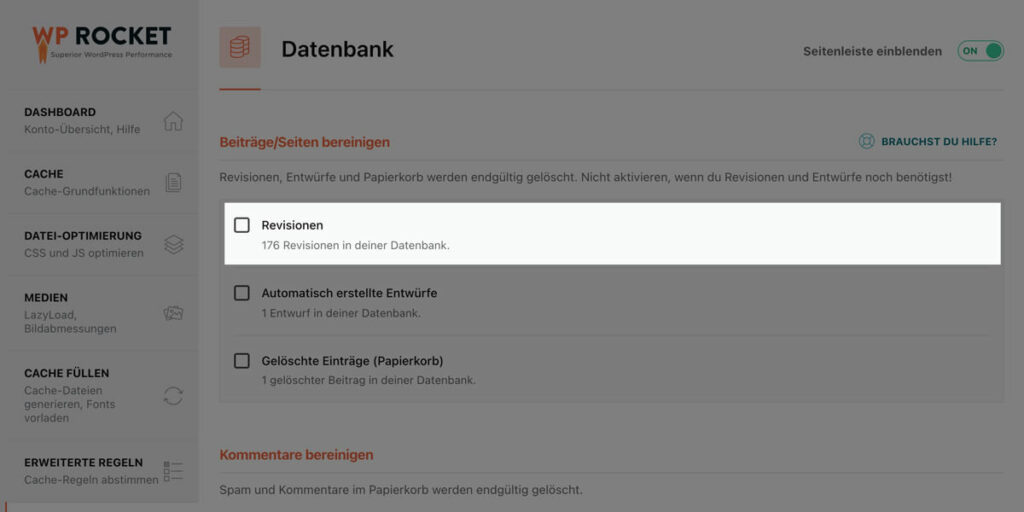
Über die Checkboxen kannst du aktivieren, welche Bereiche du löschen möchtest und sogar ein automatisches Löschen für zum Beispiel die Post Revisions aktivieren.
WordPress Revisionen manuell löschen
Der einfachste Weg, Revisionen manuell zu löschen, ist, kopfüber in die SQL-Datenbank deiner WordPress-Installation einzutauchen (normalerweise über die PHPMyAdmin-Tools, die mit deinem Hosting-Account geliefert werden) und die Einträge einzeln zu löschen.
Natürlich ist diese Methode nur zu empfehlen, wenn du dich in der Datenbankumgebung deiner WordPress-Installation gut auskennst.
Ein falscher Schritt in deinem Backend kann deine Seite ins Trudeln bringen – und zu einigen ziemlich langen Nächten (und vielleicht teurem technischen Support) führen, um die Dinge wieder zum Laufen zu bringen.
Gleichzeitig gibt es aber auch kleine Plugins (wie das Simple Revisions Delete Plugin), die für die PHPMyAdmin-Umgebung optimiert wurden, um den Prozess ein wenig zu vereinfachen. Das ist kein schlechter Ansatz, zumal er auch noch völlig kostenlos erhältlich ist.
Die automatische Speicherung in WordPress deaktivieren
Natürlich helfen dir all die oben genannten Tipps und Tricks nur dabei, Beitragsrevisionen zu eliminieren, nachdem sie bereits erstellt wurden (was bedeutet, dass sie bereits deine Datenbank verstopfen).
Wenn du verhindern willst, dass diese Revisionen überhaupt erst erstellt werden, musst du die WordPress AutoSave-Funktion deaktivieren.
Das kannst du mit einem Plug-in machen, wie dem Disable Gutenberg AutoSave Plug-in (kostenlos erhältlich). Oder du kannst in die functions.php Datei deiner WordPress Installation eintauchen und AutoSave dort deaktivieren, indem du speziellen Code in diese Datei einfügst.
Der Code, den du hinzufügen willst, sieht wie folgt aus:
add_action( 'admin_init', 'disable_autosave' );
function disable_autosave() {
wp_deregister_script( 'autosave' );
}Schließlich kannst du AutoSave auch deaktivieren, indem du die Datei wp-config.php mit einer einfachen Code-Zeichenfolge bearbeitest.
Dazu musst du dich per FTP mit deinem Server verbinden, zur wp-config.php für deine WordPress-Seite navigieren und dann den folgenden Code-String ganz oben in der Datei einfügen:
define('AUTOSAVE_INTERVAL', 86400);Klicke auf Speichern und jetzt kannst du loslegen!
Du wirst dir nie wieder Sorgen machen müssen, dass WordPress Beitragsrevisionen erstellt, die deine Seite verlangsamen!
Revisionen in WordPress ausschalten
Oben haben wir die Autosave Funktion deaktiviert. Das verhindert aber nur, dass WordPress durch die automatische Speicherung nicht noch zusätzliche Versionen deines Artikels anlegt.
Wenn du die Revisionen komplett ausschalten möchtest, geht das ganz einfach über die wp-config Datei im Root (Grundverzeichnis) deiner WordPress Seite.
Dazu fügst du folgenden Code in die Datei ein:
define( 'WP_POST_REVISIONS', false );WordPress Revisionen begrenzen
Du musst nicht gleich alle Revisionen löschen oder Autosave deaktivieren. Ich verwende bei allen meinen Websites eigentlich immer nur eine Minimierung oder Limitierung der Revisionen.
Das gibt mir ein gewisses Backup, falls doch mal was schief geht. Hilft mir aber auch, meine Datenbank nicht zuzumüllen.
Um die Anzahl der WordPress Revisionen zu minimieren, fügst du einfach folgenden Code in deine wp-config-php Datei ein:
define( 'WP_POST_REVISIONS', 3 );Die Zahl am Ende der Zeile ersetzt du einfach mit der Anzahl der Revisionen, die du gerne verfügbar haben möchtest.
3 Revisionen haben sich bei mir als sinnvoll eingependelt.